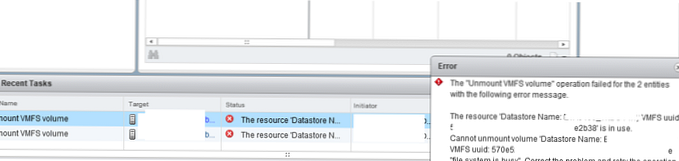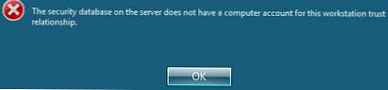Jednou z typů chyb, které mohou nastat při práci s počítačem, je zpráva jako „Systémová výjimka podprocesu nebyla zpracována“. Pokud převedete tento nápis do ruštiny, je zřejmé, že mluvíme o systémové chybě spojené s výjimečnou situací, kdy datový tok nelze správně zpracovat. V praxi, když takový případ nastane, uživatel uvidí modrou obrazovku s odpovídající zprávou o selhání, které bylo lidově nazýváno „smrtelnou obrazovkou“..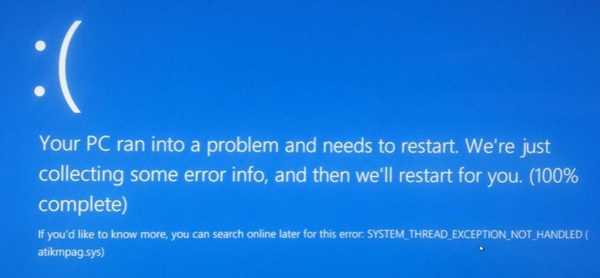
Než se pokusíte napravit, co se stalo, je dobré se pokusit zjistit příčinu situace. Pokud mluvíme o nejnovějších verzích systému Windows, pak tyto problémy vznikají, když s nimi pracujeme poměrně často, a mnoho uživatelů se domnívá, že jsou náhodní. Stále je však možné identifikovat určité skupiny příčin, které vyvolávají výskyt chyby „Vyřešení výjimky systémových vláken“, kterou zvažujeme:
- nesprávná aktualizace různých softwarových komponent;
- problémy s řidiči;
- virové infekce.
Když se pokusíte přenést počítač ze starších a stabilnějších verzí operačního systému do aktualizované verze systému Windows 10, často se objeví systémová zpráva, na kterou se díváme. K chybám může dojít téměř kdykoli, ale nejčastěji se tyto problémy objevují při pokusu o zavedení systému..
Opravy
Pokud se při práci se systémem Windows 10 objevila chyba typu „Systémová výjimka pro vlákno není zpracována“, jak je možné tento problém vyřešit?
Existuje několik základních možností pro další akce:
- pracovat s nastavením v BIOSu;
- použití speciálních nástrojů v nouzovém režimu;
- vypnout napájení;
- správná aktualizace ovladače;
- zakázání zbytečných možností, které mohou způsobit selhání, které zvažujeme.
Nastavení systému BIOS
Práce s BIOS v případě „Vyřešení výjimky systémového vlákna“ vám pomůže vrátit se k zabezpečenému nastavení vašeho systému. Do tohoto prostředí se musíte dostat ve fázi spouštění počítače: Chcete-li to provést, zkuste několikrát stisknout klávesu „Odstranit“ nebo „F2“. Zde najdete možnost s výchozím nastavením, použijte je, uložte změny do systému a restartujte počítač.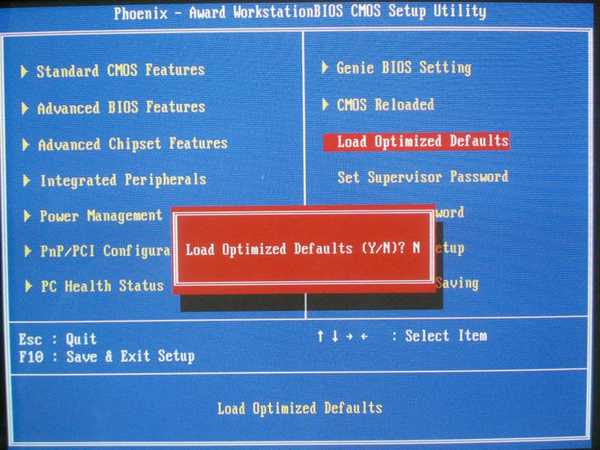
Druhým řešením problému „Výjimka systémového vlákna není zpracována“ je použití dostupných možností při použití okna příkazového řádku. Pokud se váš počítač nespouští, použijte disk pro obnovení. Spusťte systém nejprve instalací spouštěcího disku v systému BIOS. Chcete-li to provést, znovu při spuštění přejděte do systému BIOS, vyhledejte část BOOT. Pomocí kláves se šipkami a ENTER změňte výchozí bootování na disk nebo USB flash disk (flash disk). Uložit a počítač se restartuje z nového média.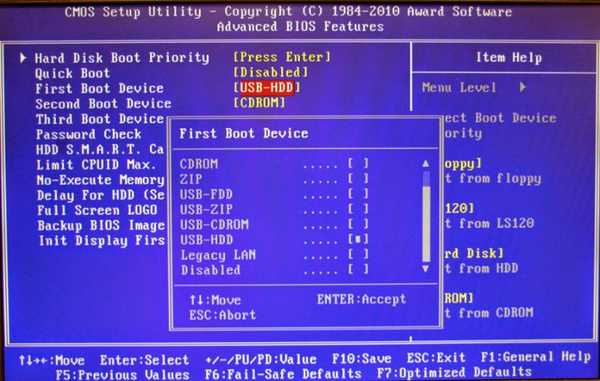
Na první obrazovce vyberte „Obnovení systému“ níže a poté jako na snímcích obrazovky.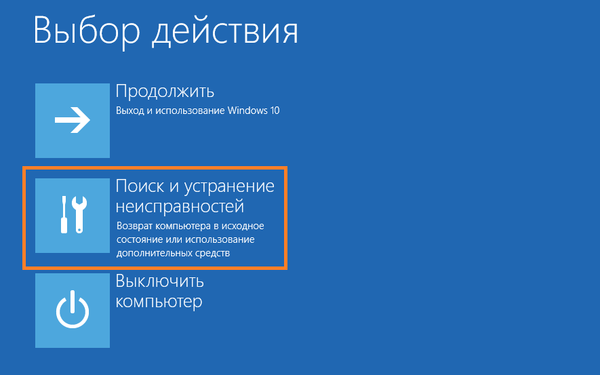
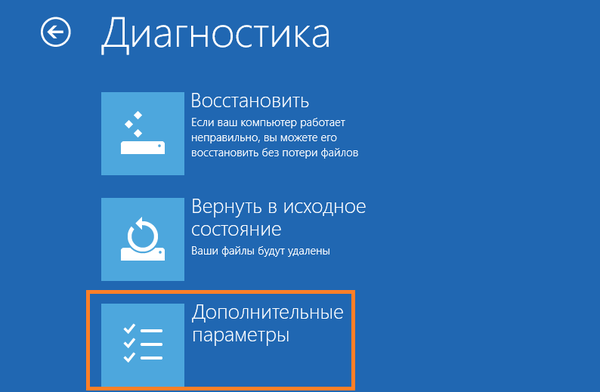
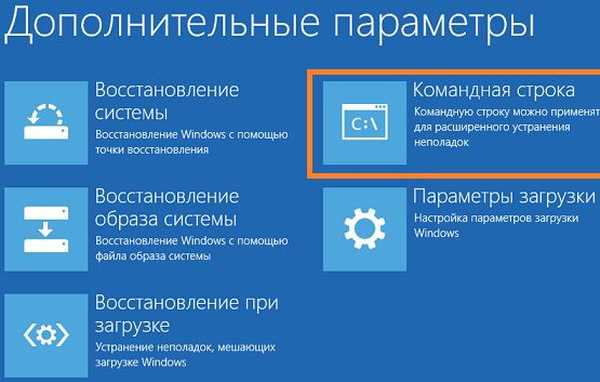
Na příkazovém řádku zadejte sfc / scannow a zkontrolujte a obnovte systémové soubory.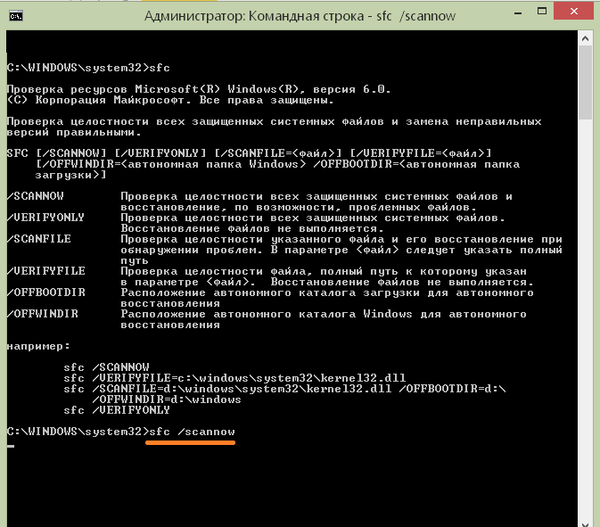
Počkejte, až systém zjistí a opraví existující chyby. Poté budete muset restartovat počítač s výchozím nastavením..
Aktualizace ovladačů pro různý hardware
Pokud uvidíte zastavovací kód „Výjimka systémového vlákna nebyla zpracována“ s přidáním nvlddmkm sys, můžete tento problém vyřešit na specializovaných fórech. Můžete zkusit přímo kontaktovat oficiální komunitu společnosti Microsoft. K podobné chybě často dochází při používání her online a je spojena s problémy s grafickou kartou..
Aktualizace ovladačů v případě „Zpracování výjimky systémových vláken není zpracována“ lze provést načtením systému Windows v nouzovém režimu. Dříve byste měli používat speciální instalační disk nebo USB flash disk, pomocí kterého můžete otevřít okno příkazového řádku, kde musíte zadat výchozí příkaz restartování s výchozím nastavením.
bcdedit / set default safeboot minimum
Restartujte. Poté přejděte do nouzového režimu ve Windows a najděte ovladače ve správci zařízení (klikněte pravým tlačítkem myši na tlačítko "Start"), které jsou určeny k podpoře provozu grafického adaptéru a jejich aktualizaci.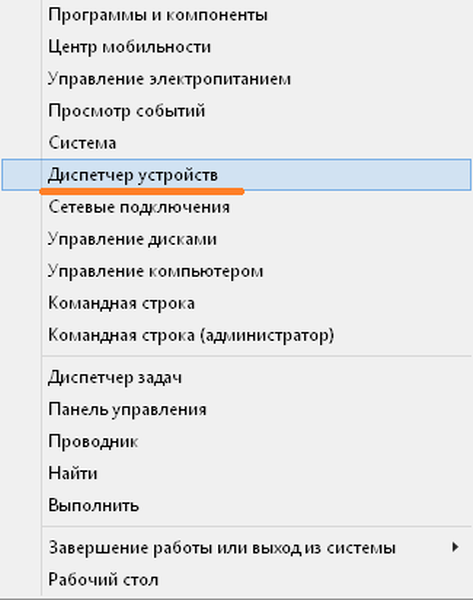
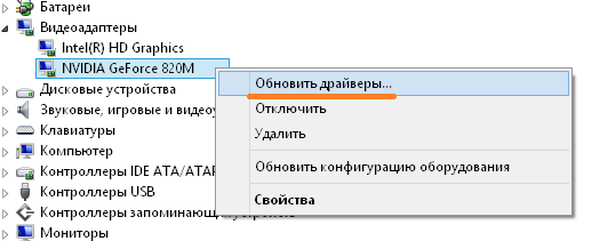
Pokud se zobrazí zpráva „Výjimka systémového vlákna nebyla zpracována“, může být problém nesprávná instalace ovladače, jako je bcmwl63a sys, do počítače se systémem win 10. Tato chyba souvisí s provozem adaptéru, který podporuje bezdrátovou síť a byl proveden společností Broadcom..
Úplným prvním krokem v případě „Nespracované výjimky systémového vlákna“ je stažení aktualizované verze požadovaného ovladače z oficiálního zdroje po ověření jeho kompatibility se zařízením, které používáte..
Například pro notebook Lenovo přejděte na https://pcsupport.lenovo.com/en/en a zadejte sériové číslo nebo model. Informace naleznete na ovládacím panelu..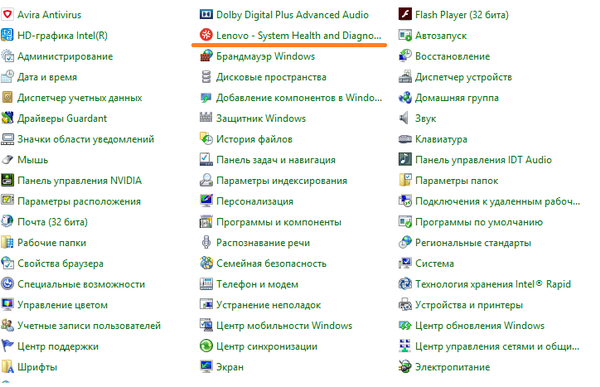
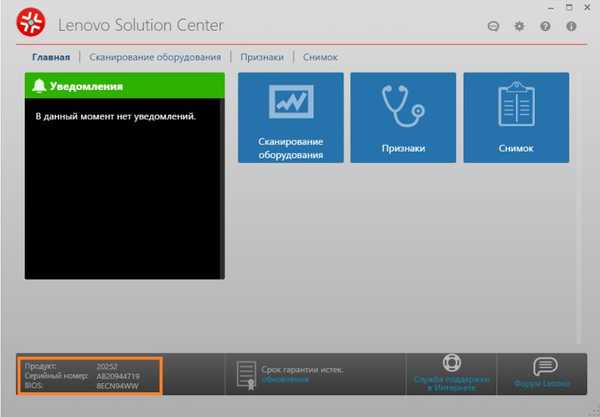
Dále vyberte nabídku „Ovladače a software“ a najděte požadovaný ovladač..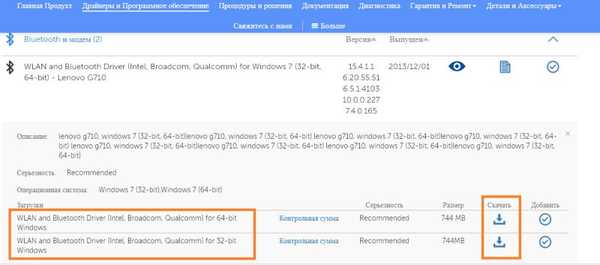
Vyberte verzi, kterou potřebujete - 32- nebo 64-bit a stáhněte si ji.
Alternativní řešení problému
Pokud se zobrazí modrá obrazovka a zpráva „Výjimka systémového vlákna nebyla zpracována“, jaké akce byste v tomto případě měli podniknout? Pokud žádné řešení nepomůže, zkuste vrátit Windows zpět do bodu, kdy všechno fungovalo správně. V nejextrémnějším případě vám může pomoci úplná přeinstalace operačního systému..
Pokud pracujete na notebooku Lenovo, můžete se, stejně jako u jiných populárních značek, setkat s chybou „Výjimka systémové chyby nezpracována“, kterou zvažujeme. Chcete-li zcela vypnout napájení zařízení, musíte jej nejen odpojit od sítě, ale také z něj vyjmout baterii. Po této operaci zkuste baterii znovu vložit na požadované místo a restartujte notebook.
Některé programy, které používáte ve své práci, mohou vést k neočekávaným selháním. Například v prohlížeči Google Chrome může být povolena funkce hardwarové akcelerace. Chcete-li zabránit přijímání zpráv „Výjimka systémového vlákna není zpracována“, zkuste tuto možnost zakázat.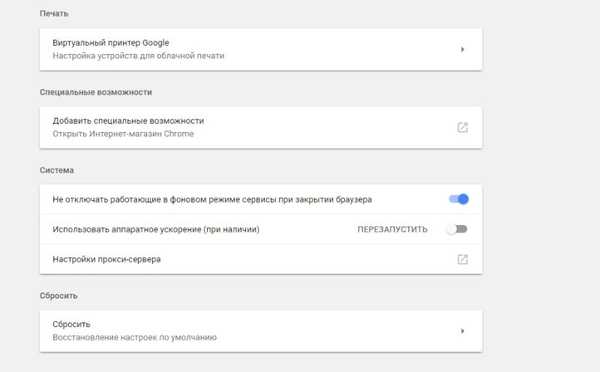
Přeji vám krásný den!